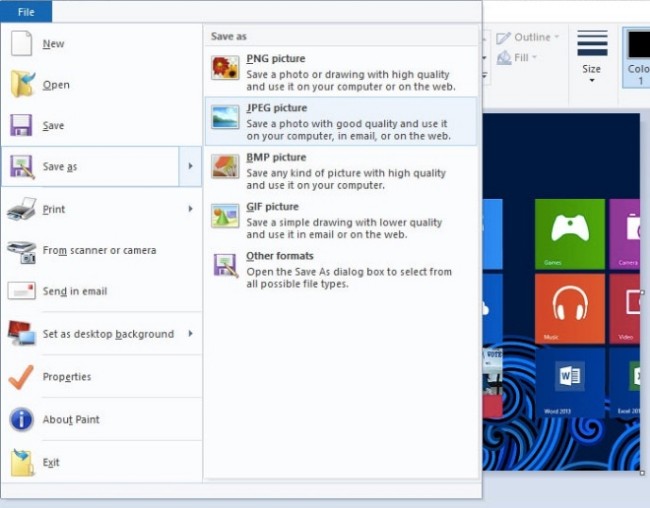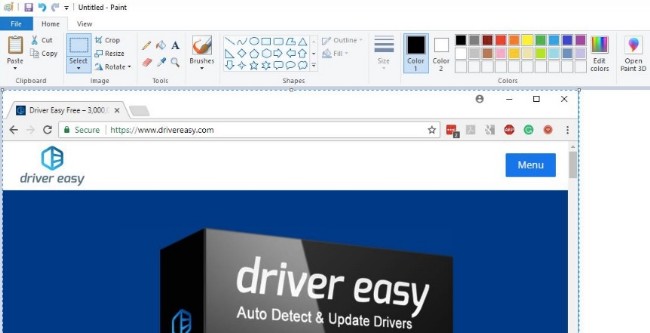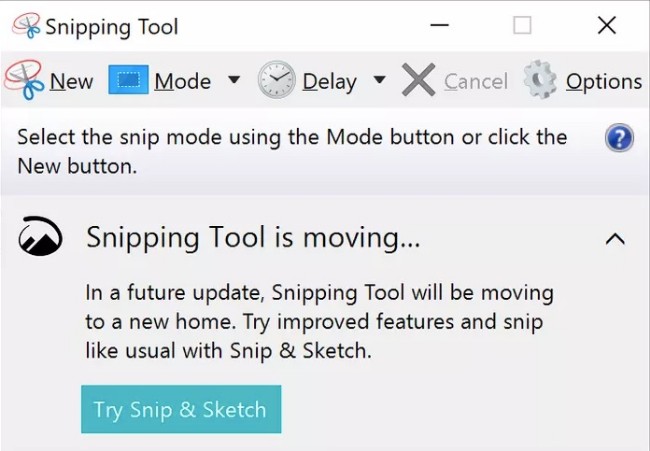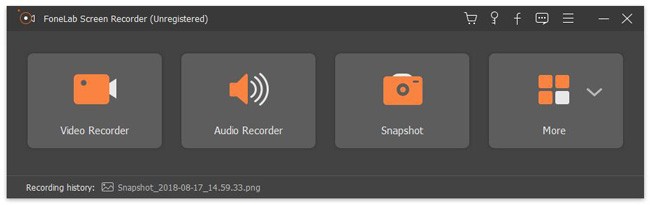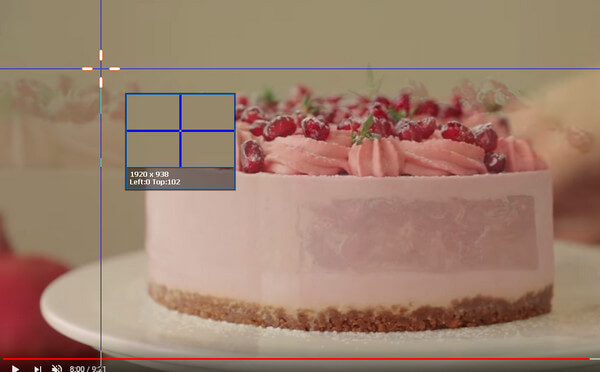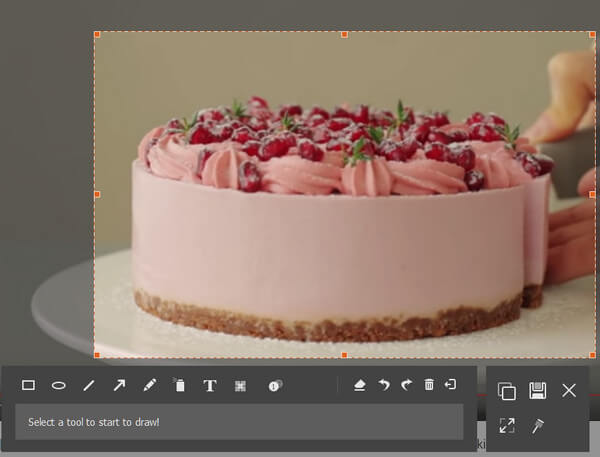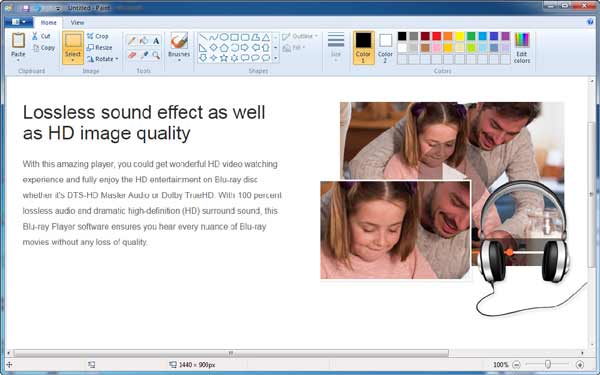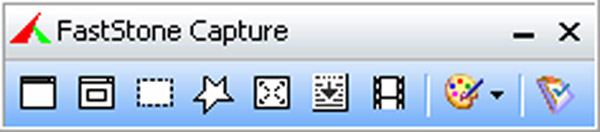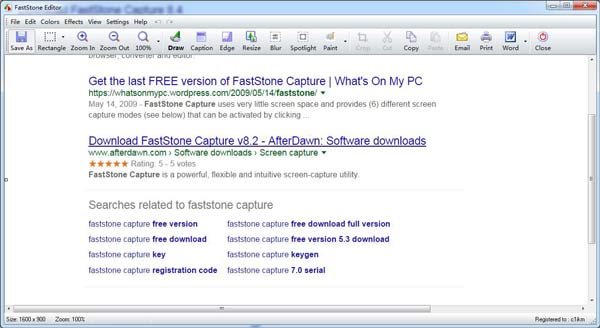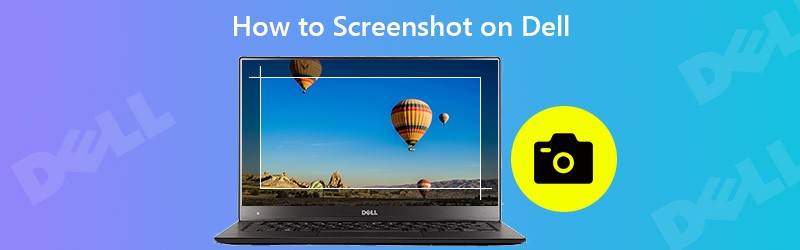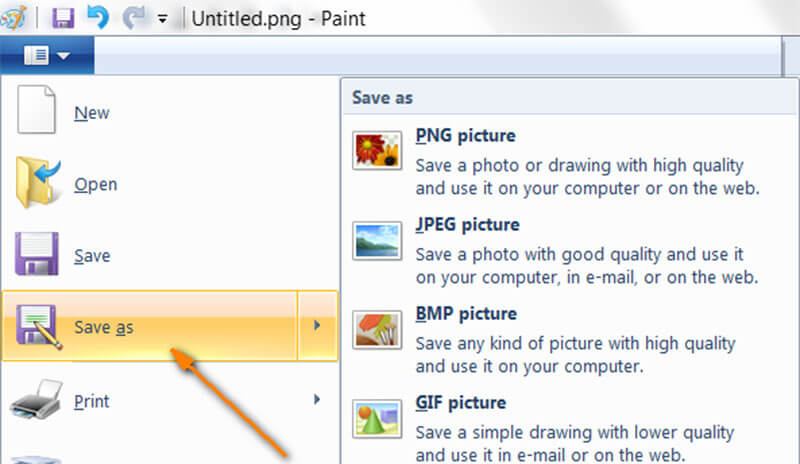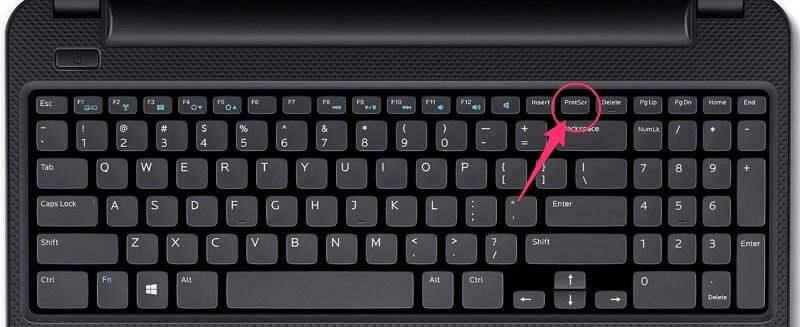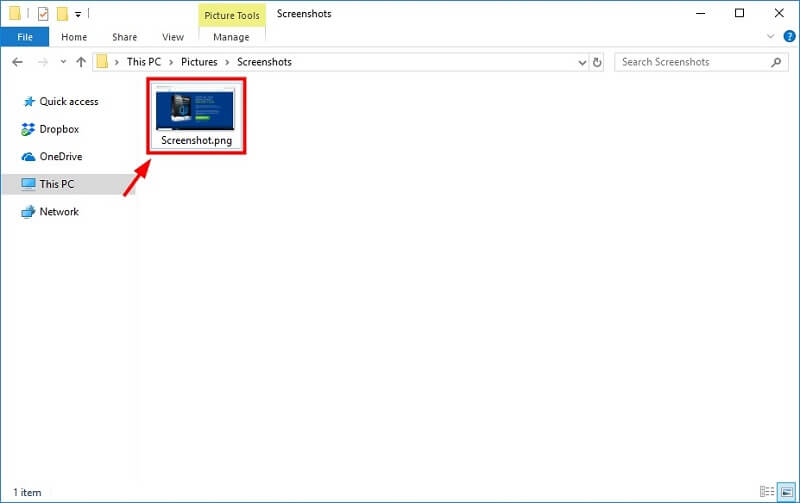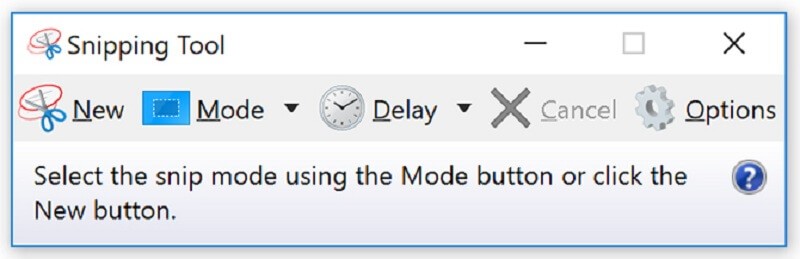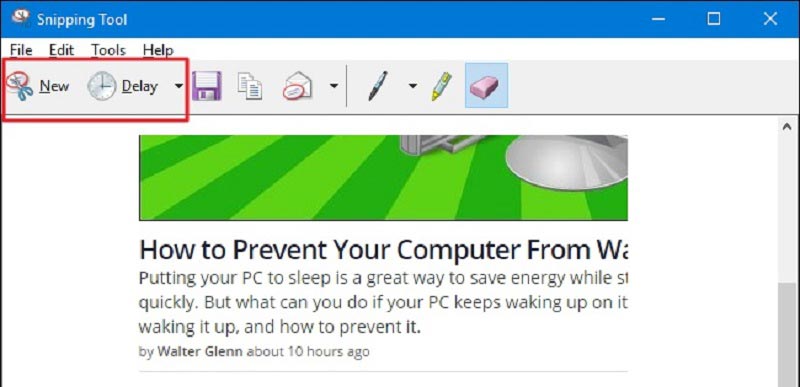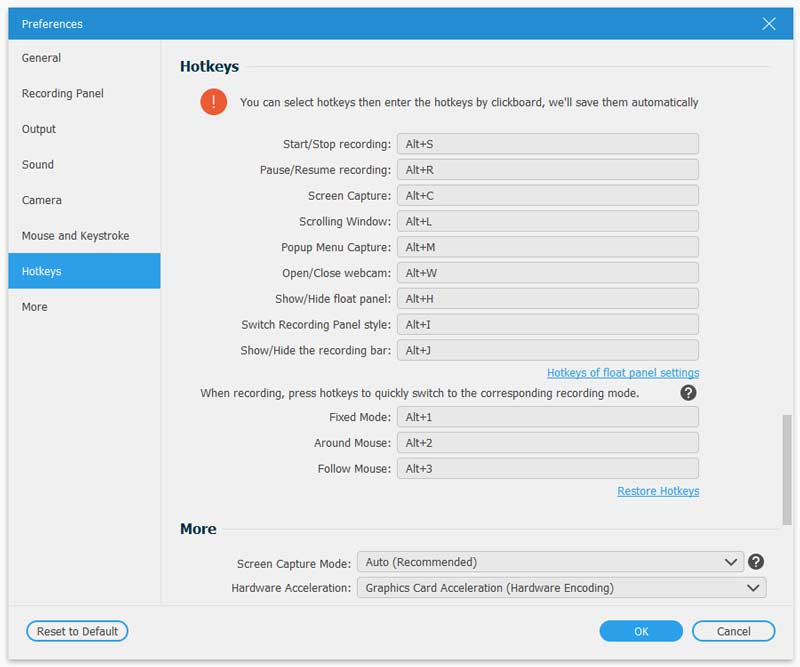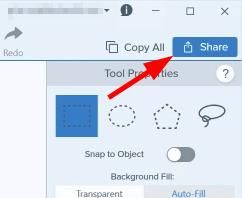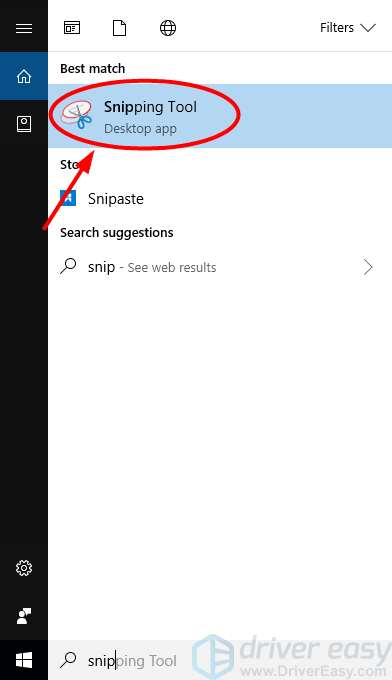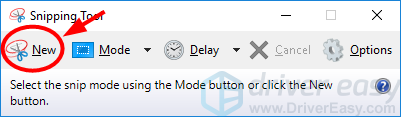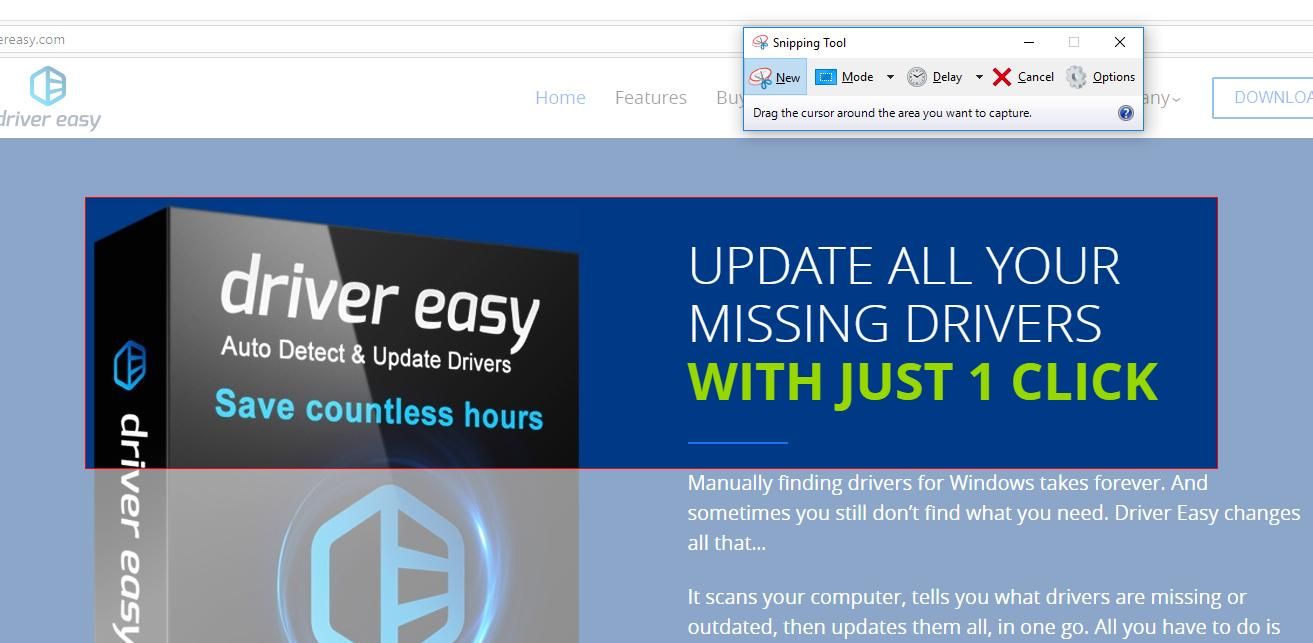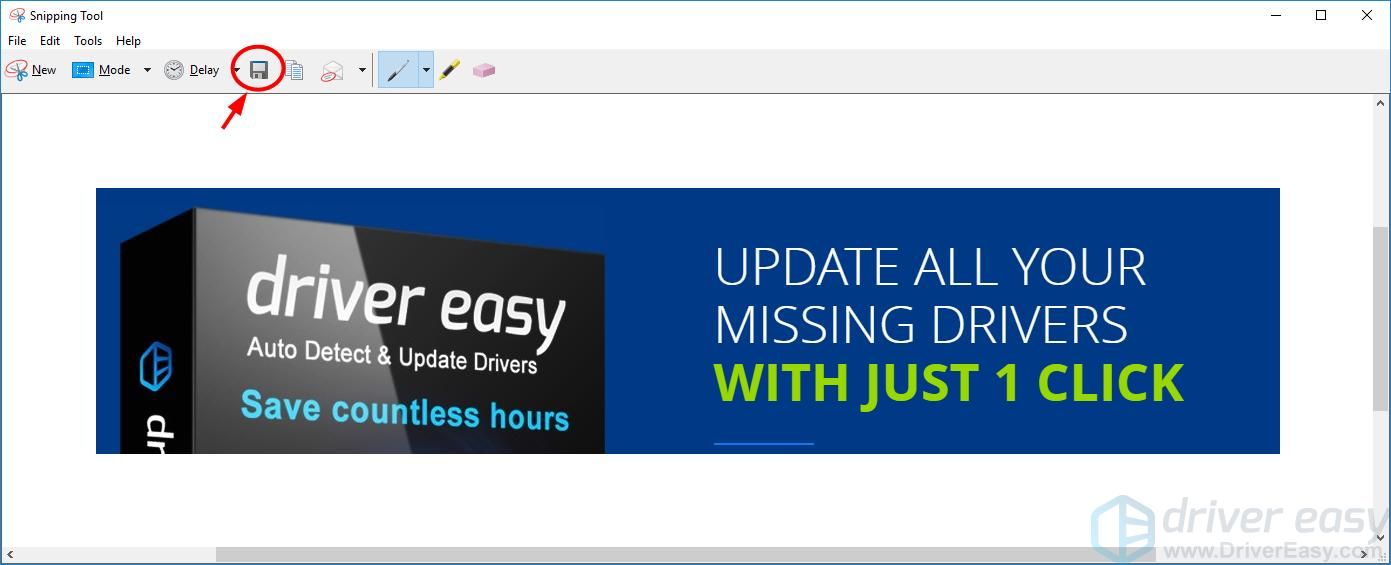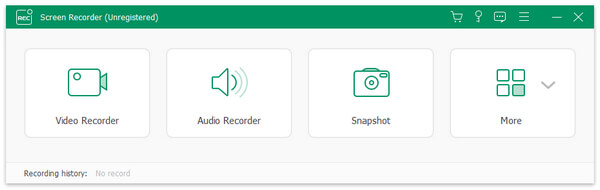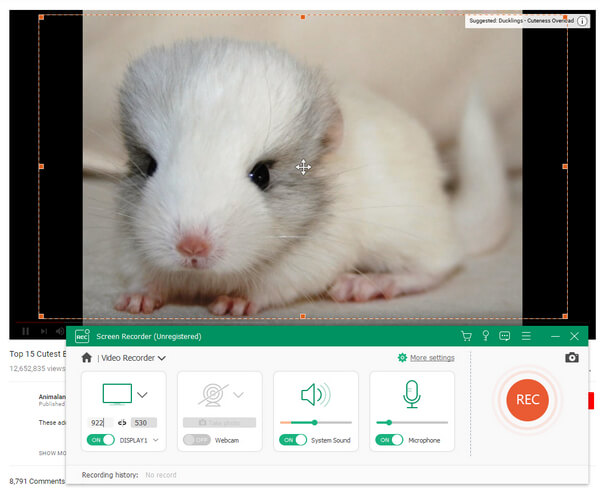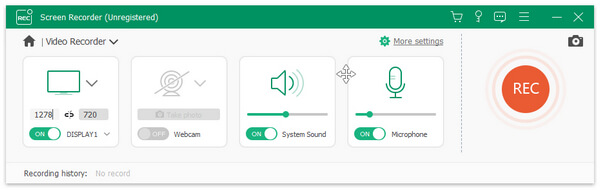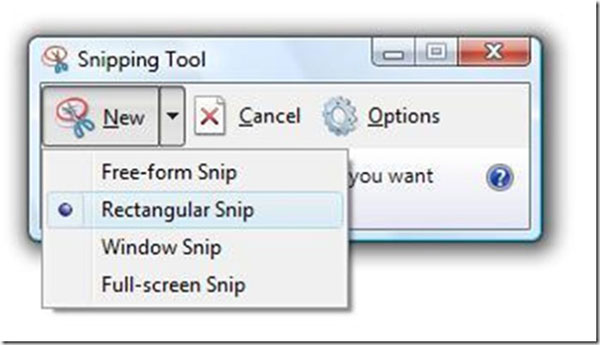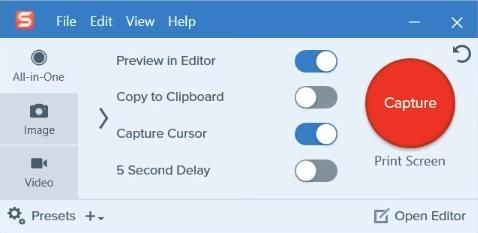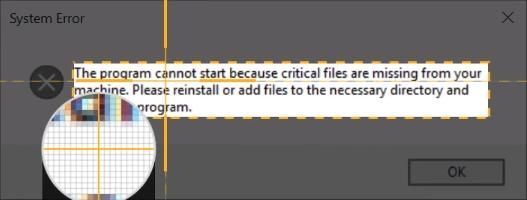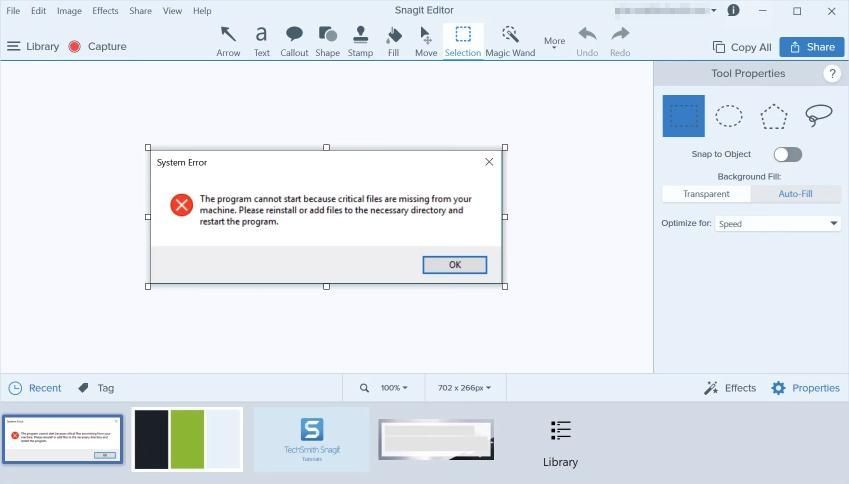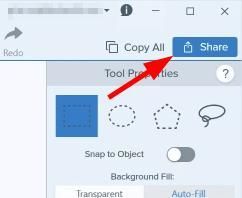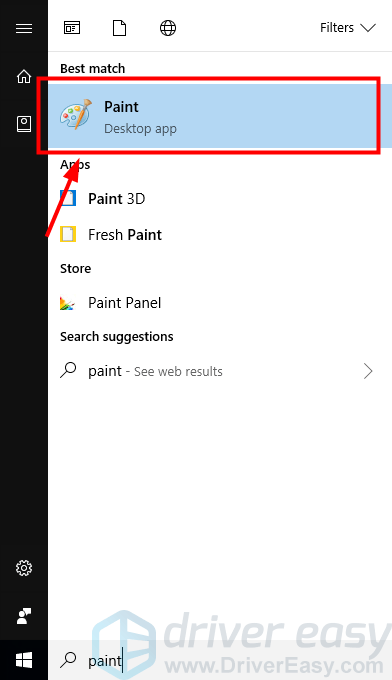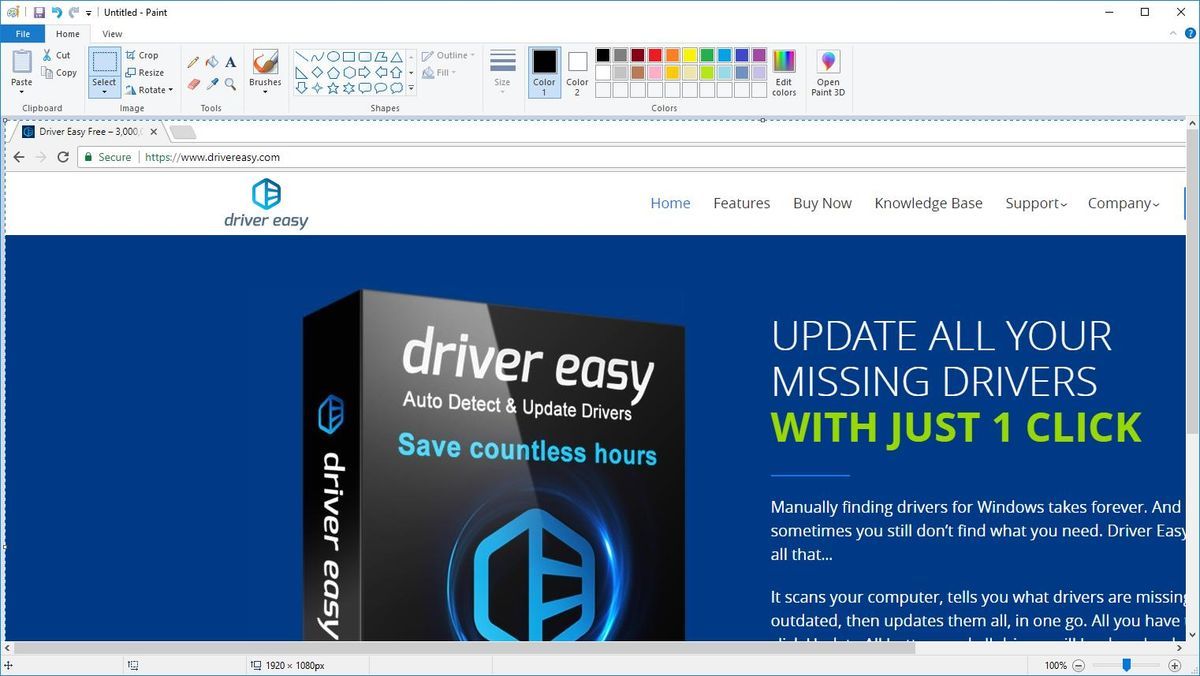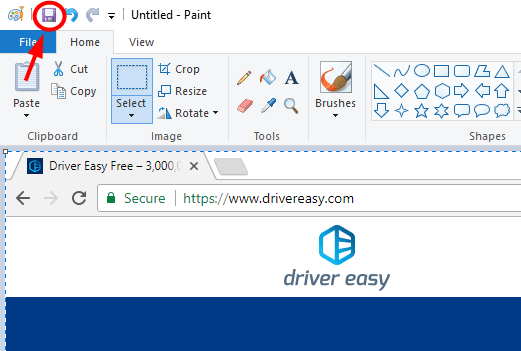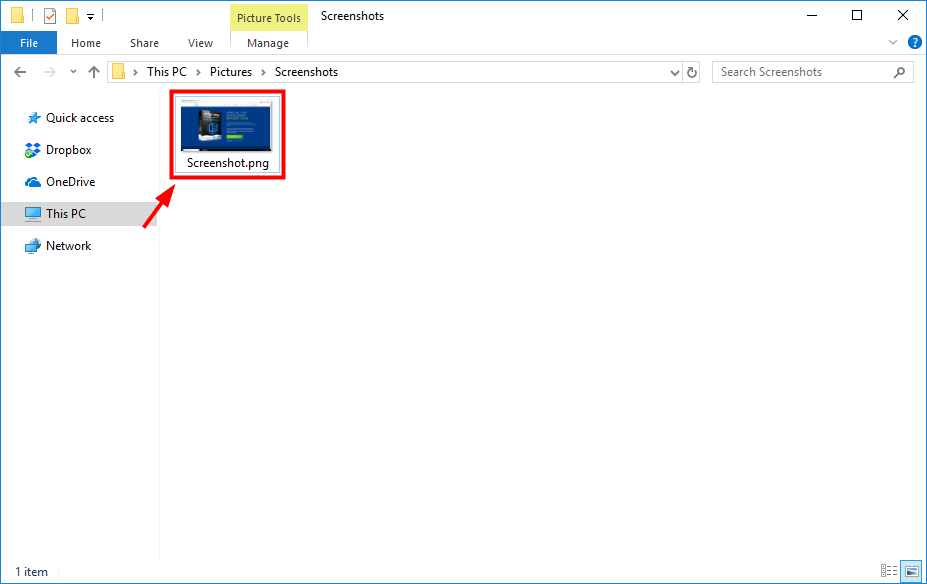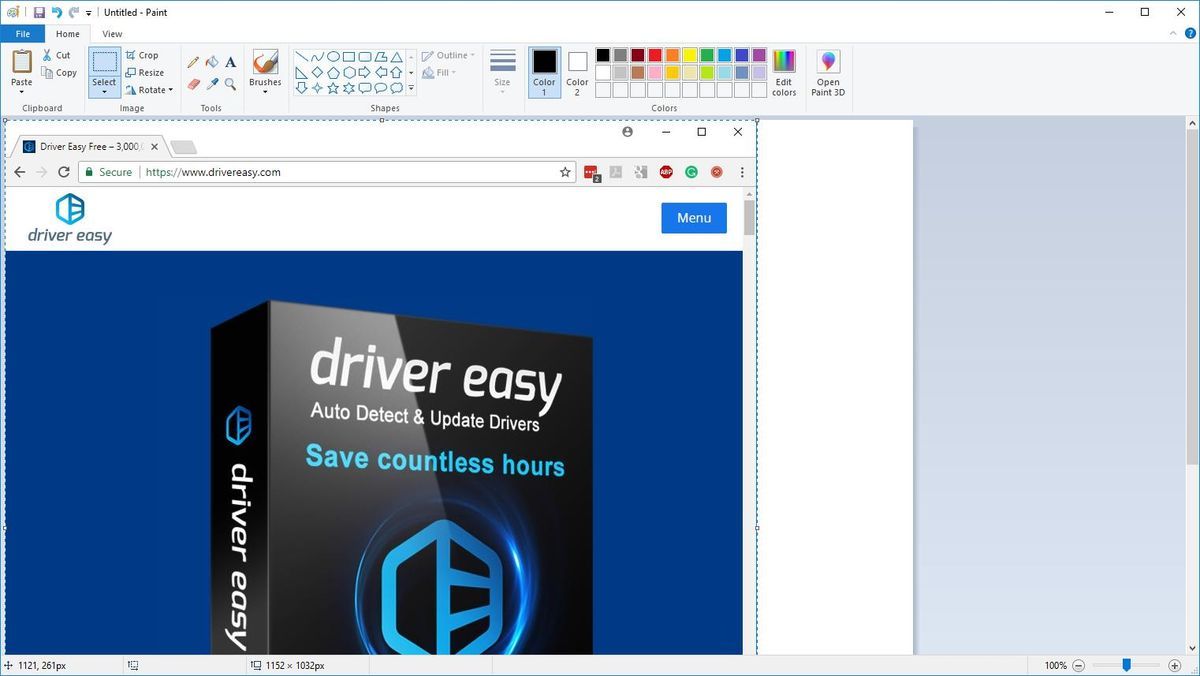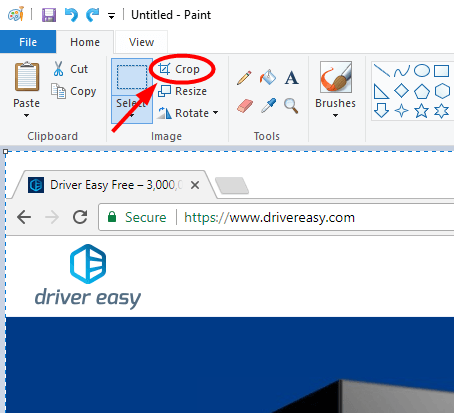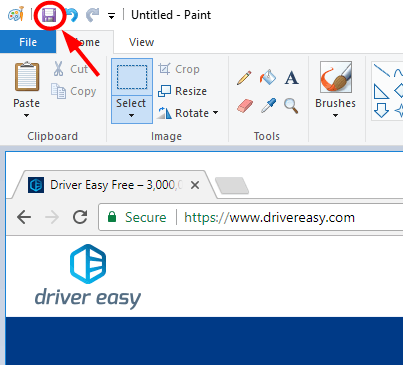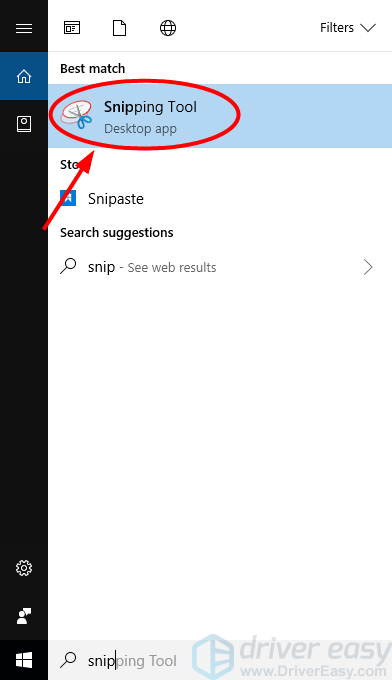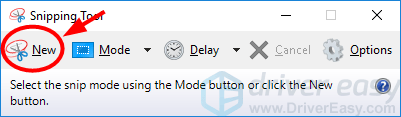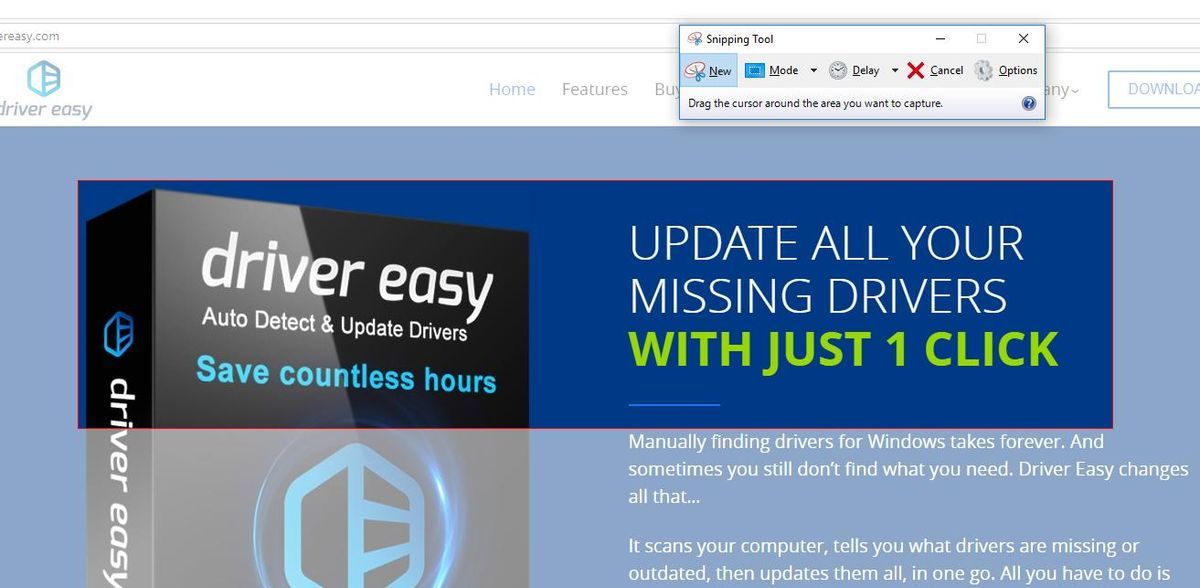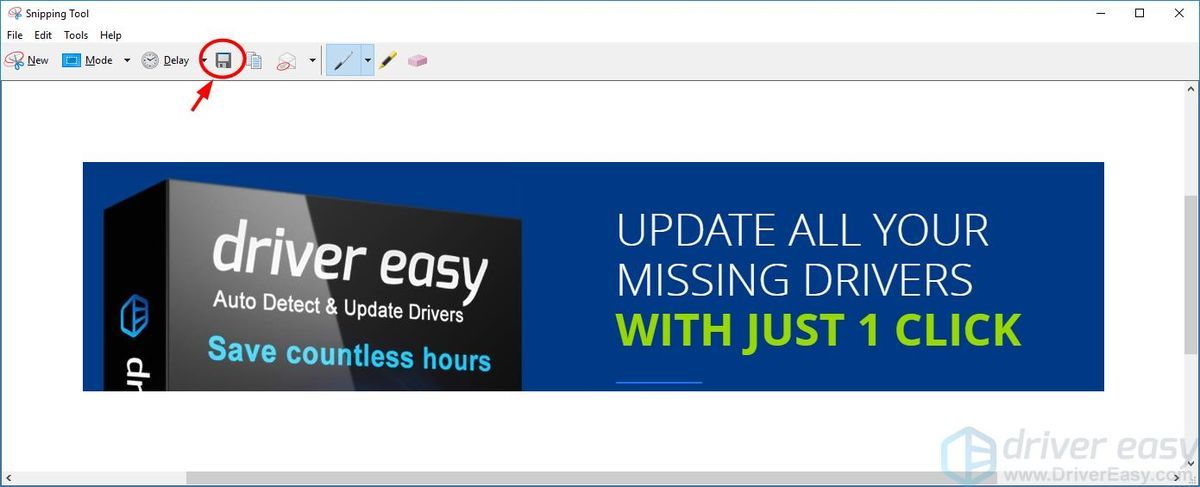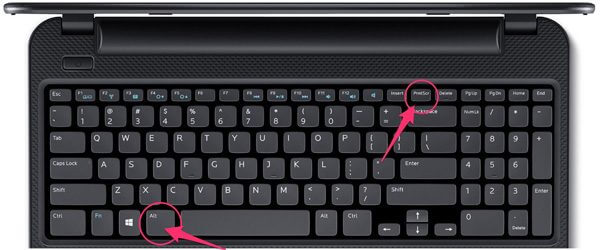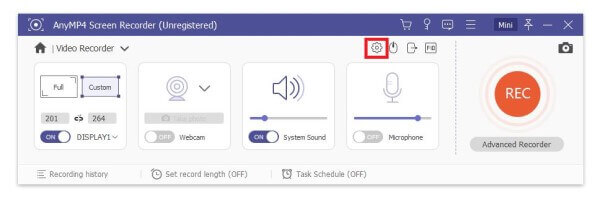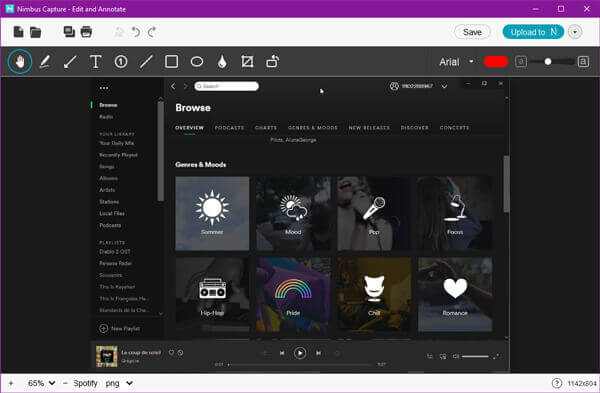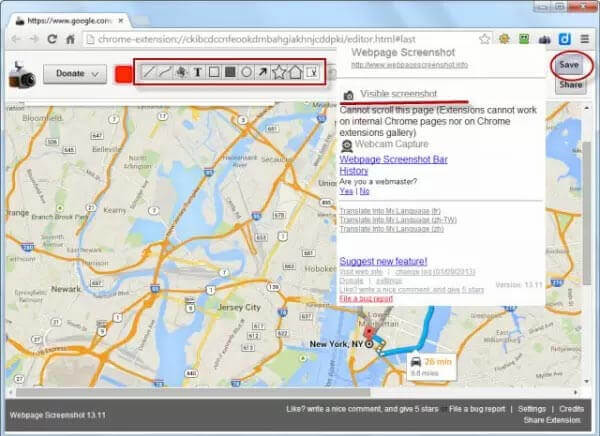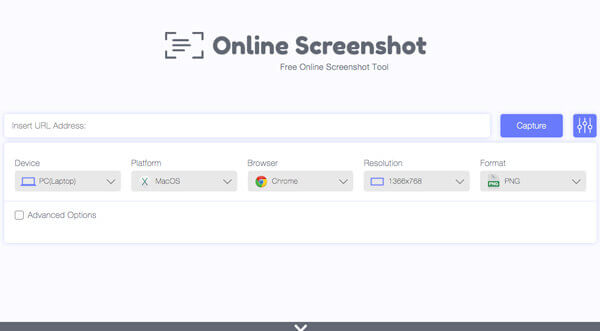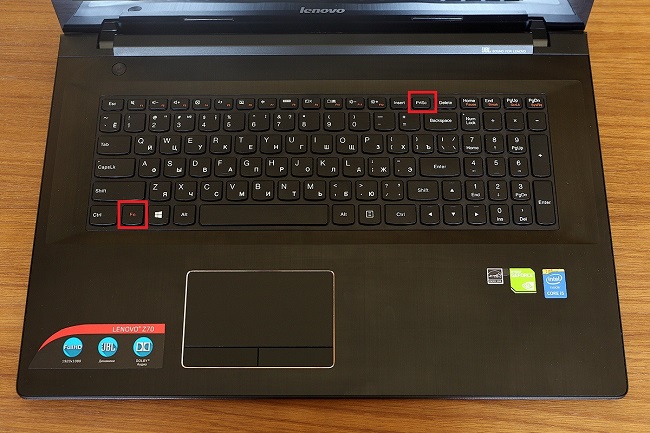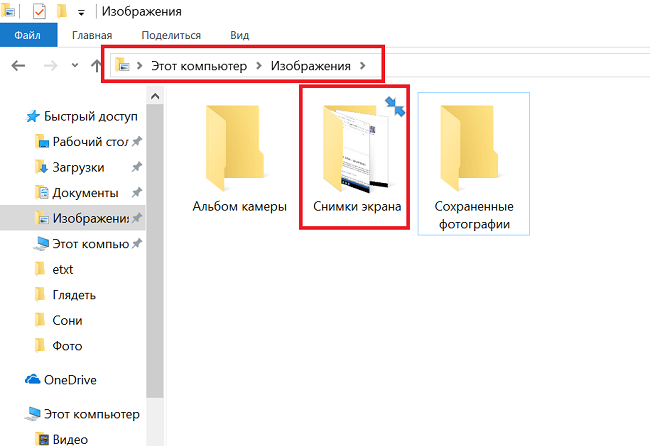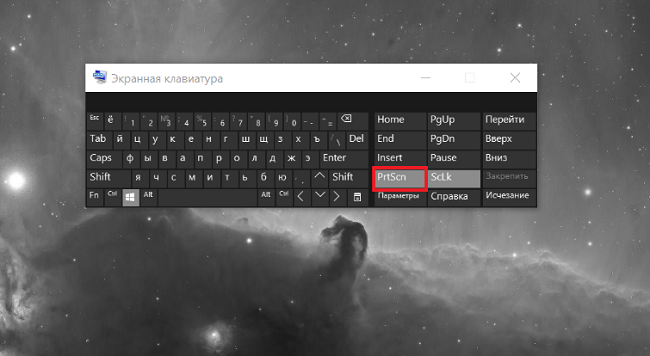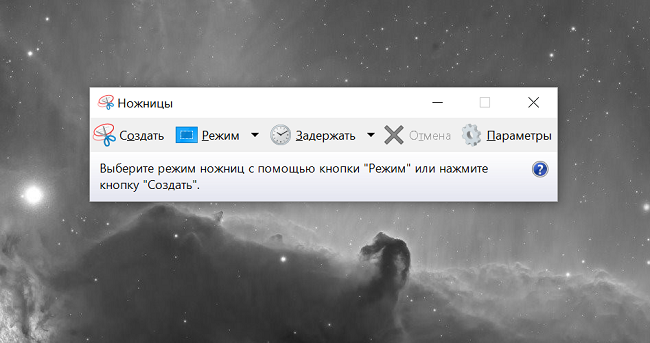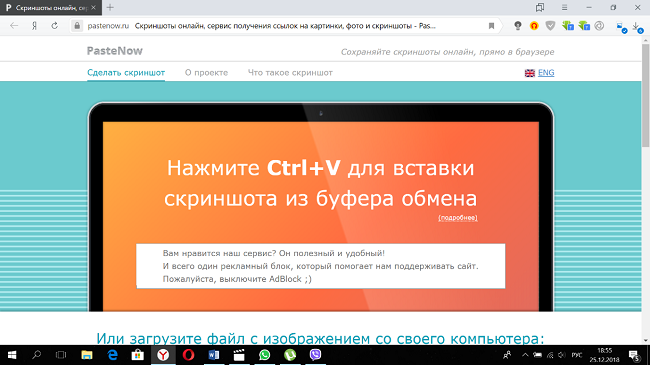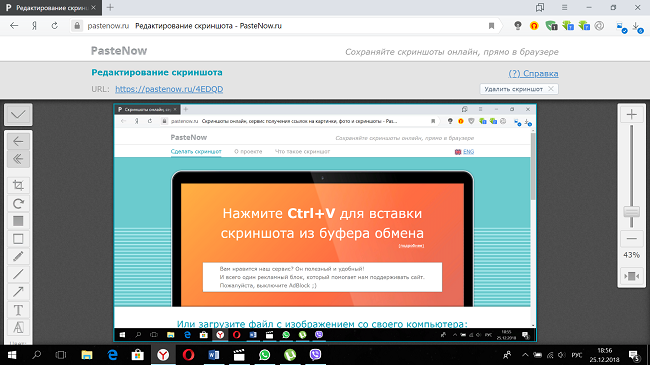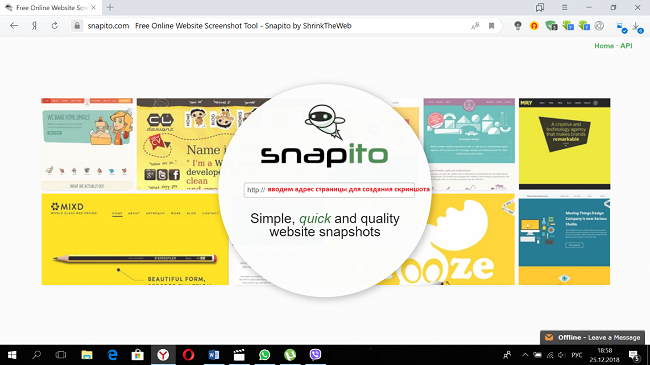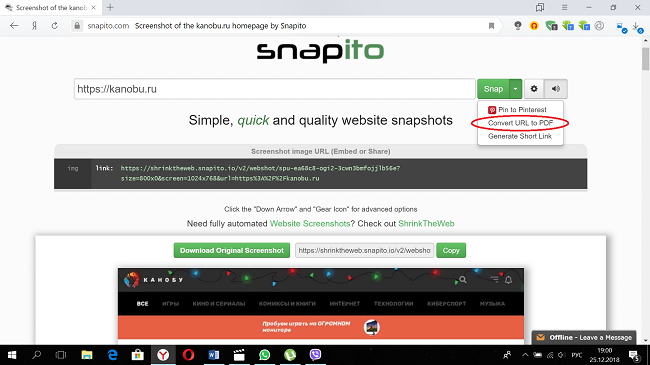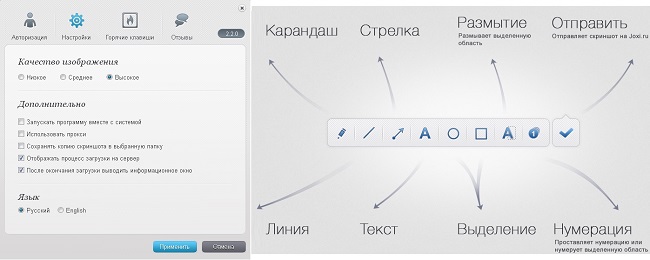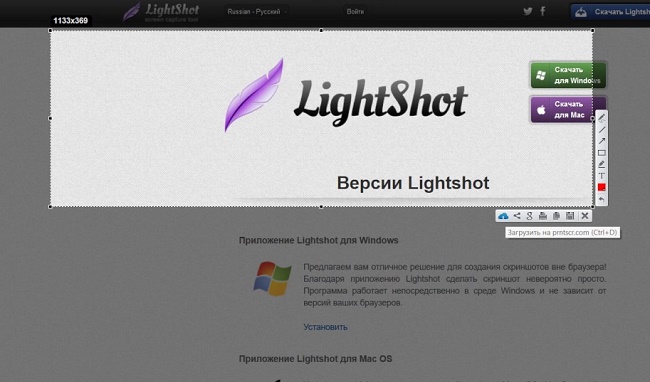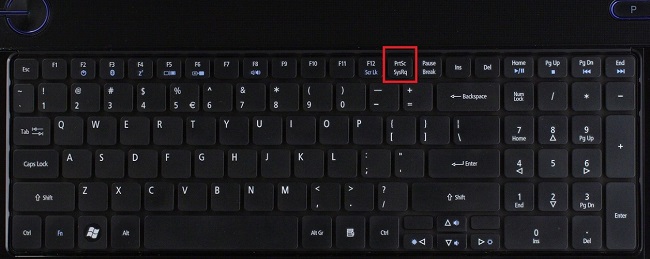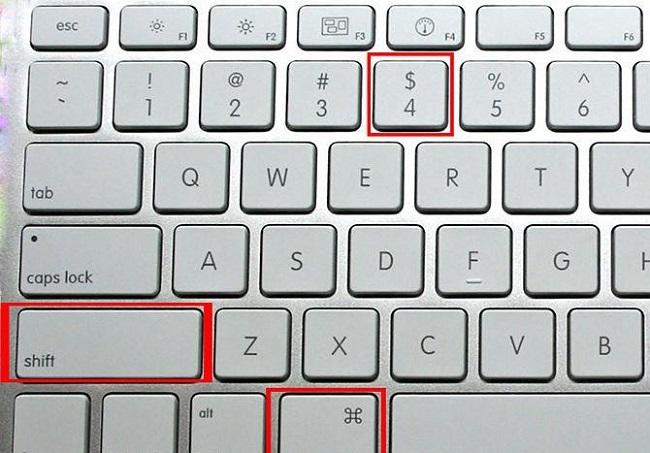Как сделать скриншот на ноутбуке dell
Как сделать скриншот на ноутбуке dell
3 способы сделать снимок экрана на ноутбуке Dell (Windows 7 / 8 / 10 / Vista / XP)
Если вы не можете описать что-либо, отображаемое на вашем компьютере или смартфоне, вы можете сделать снимок экрана показать ту же информацию. Это хороший способ рассказать другим о текущей проблеме на вашем экране. Конечно, вы можете делать скриншоты, чтобы дублировать файлы и записывать важные моменты.
Если у вас есть ноутбук Dell, вы должны знать хотя бы горячие клавиши для скриншота на ноутбуке Dell. Ну, эта статья может стать вашим уроком о том, как использовать Печать экрана ключ на ноутбуке Dell тоже правильно.
1. Что такое Dell и ее ноутбук
До настоящего времени Dell разрабатывает, продает, ремонтирует и поддерживает ноутбуки, настольные компьютеры, рабочие станции, мониторы, аксессуары для ПК, серверы и другие сопутствующие продукты. Кроме того, Dell был выбран одним из лучших ноутбуков 2018 TechRadar, CNET, PCMag и многими другими техническими сайтами.
Так что если вы не знаете, какую марку ноутбука выбрать, можете доверять Dell.
Вот лучшие ноутбуки Dell для геймеров, бизнес-пользователей и знакомых в 2022.
2. Зачем делать скриншоты на ноутбуке Dell
Ну нет такого правила для скриншотов. Так что просто сделайте снимок экрана на Dell Chromebook, настольном компьютере или ноутбуке бесплатно.
3. 3 Способы создания скриншота на ноутбуке Dell и почему вы выбираете FoneLab
Way 1: снимок экрана на ноутбуке Dell (полный экран)
Для Windows 8 и Windows 10:
Шаг 1 Нажмите Windows и PrtScr на клавиатуре вместе.
Шаг 2 Найди «СкриншотыПапка внутри вашего «Картинки»Библиотека.
Для Windows XP, Windows Vista и Windows 7:
Шаг 1 Нажмите PrtScr ключ, чтобы скопировать скриншот в буфер обмена.
Шаг 2 Откройте программу Paint.
Шаг 3 Нажмите Ctrl и V ключи или нажмите макаронные изделия вставить скриншот в Paint.
Шаг 4 Сохраните скриншот ноутбука Dell.
Способ 2: сделайте снимок экрана на Dell (активное окно)
Шаг 1 Удерживайте и нажмите другой и PrtScr ключи к скриншоту на ноутбуке Dell.
Шаг 2 Enter Рисовать в поисковой системе Start для запуска приложения Paint.
Шаг 3 Вставьте скриншот из буфера обмена в Paint.
Шаг 4 Обрезать холст, чтобы удалить ненужные части. (по желанию)
Шаг 5 Нажмите Сохраните экспортировать скриншот.
Способ 3: захват экрана вашего ноутбука Dell (пользовательский регион)
Шаг 1 Тип Ножницы в старт меню, затем нажмите Enter на клавиатуре.
Шаг 2 Откройте инструмент Snipping Tool.
Шаг 3 Выберите область скриншота из режим или значок стрелки вниз. (в зависимости от вашей операционной системы Windows)
Шаг 4 Перетащите мышь на затемненный экран, чтобы сделать снимок экрана на ноутбуке Dell.
Шаг 5 Выберите Сохранить как… из Файл выпадающее меню.
Шаг 6 Нажмите Сохраните экспортировать захваченное изображение экрана.
Примечание. Пользователи Windows XP не могут сделать снимок экрана на Dell с Snipping Tool.
Лучший способ сделать снимок экрана с помощью инструментов рисования на ноутбуке Dell
Если вы столкнулись с проблемой не работает Print Screen, вы можете использоватьFoneLab экран рекордер сделать скриншот на Windows и Mac. скриншот программного обеспечения может работать на Dell, Acer, HP, Asus и большинстве ноутбуков и настольных компьютеров. Вы даже можете добавить ярлыки прямо на скриншот.
Кроме того, с помощью FoneLab вы также можете записывать видеоизображение на экране со звуком и веб-камерой в высоком качестве.
FoneLab Screen Recorder позволяет вам захватывать видео, аудио, онлайн-уроки и т. Д. На Windows / Mac, и вы можете легко настраивать размер, редактировать видео или аудио и многое другое.
Используя описанные выше методы, вы можете сделать снимок экрана на Dell XPS и других моделях без особых усилий. Для записи видео и аудио на ваш ноутбук Dell вы можете дать FoneLab шанс. Это бесплатно скачать и легко попробовать.
Конечно, вы также можете использовать Mac рекордер экрана для делать скриншоты на Mac.
FoneLab Screen Recorder позволяет вам захватывать видео, аудио, онлайн-уроки и т. Д. На Windows / Mac, и вы можете легко настраивать размер, редактировать видео или аудио и многое другое.
Как делать скриншоты на Dell
При многих обстоятельствах при использовании компьютера вам необходимо сделать снимок экрана, чтобы сохранить определенный момент.
Если вы являетесь пользователем Dell и хотите узнать, как легко сделать снимок экрана на ПК / планшете Dell, будь то Dell, Latitude, Vostro, Inspiron, XPS, Chromebook или Venue, мы покажем вам три эффективных и бесплатных способа сделайте скриншоты в этой статье.
Сделайте скриншоты на Dell
1 Как сделать снимок экрана на Dell с Free Screen Capture
Шаг 1. Загрузите бесплатный снимок экрана
Бесплатно загрузите это программное обеспечение, установите и запустите его. Перейдите на экран, который вы хотите взять на своем компьютере Dell.
Шаг 2. Выберите область снимка экрана
В основном интерфейсе необходимо выбрать «Снимок экрана».
Тогда вам дают два варианта сделать скриншот.
Бесплатный снимок экрана: щелкните левой кнопкой мыши и перетащите ее, чтобы выбрать область снимка экрана. Отпустите кнопку мыши, чтобы сделать снимок экрана.
Снимок экрана: наведите курсор мыши на то окно, под которым вы хотите сделать снимок экрана, и щелкните левой кнопкой мыши, чтобы сделать снимок экрана.
Шаг 3. Редактирование и сохранение скриншотов
Здесь вы можете сохранить свой скриншот или отредактировать его.
Для редактирования объектов вы можете использовать прямоугольник, эллипс, линию, стрелку, кисть, выноску, подпись, эффекты размытия. Кроме того, вы можете прикрепить свой скриншот к другим экранам.
2 Используйте сочетание клавиш, чтобы сделать снимок экрана на Dells
Этот метод очень прост. Если вы хотите взять экран Dell, все, что вам нужно сделать, это найти «Экран печати» на клавиатуре.
Просто нажмите «Print Screen», и он создаст изображение всего экрана и сохранит изображение в буфер обмена. Таким образом, вы не получите файл скриншота, сохраненный непосредственно на локальном жестком диске.
После этого вам нужно вставить его в программу для редактирования изображений, такую как Paint или Adobe PhotoShop. Возьмите Paint в качестве примера, откройте Paint и одновременно нажмите «Ctrl» и «V», чтобы вставить в него захваченное изображение. Затем вы можете выбрать подходящую папку назначения и формат, чтобы сохранить скриншот.
1. Кнопка «Print Screen» может быть помечена как «Print Screen», «PrtScn», «Print Scr» или некоторыми другими вариантами.
2. После создания снимка экрана на ПК вы не получите сообщение о том, что снимок сделан.
3. Таким образом, вы можете только сфотографировать весь экран Dell.
4. Если вам нужно сделать снимок экрана на планшете Dell, вы можете нажать «Логотип Windows» и «Уменьшение громкости»ключ в то же время.
5. Этот метод также позволяет снимать скриншоты с других марок ПК, таких как HP, Asus, Acer, Lenovo, Sony, Toshiba, Samsung и других.
3 Захват экрана Dell с помощью FastStone Capture
Если вы хотите настроить размер захвата в соответствии с вашими потребностями, здесь мы рекомендуем приложение в один кликFastStone Capture чтобы помочь вам сделать снимок экрана на ноутбуке Dell. Сначала вы должны загрузить и установить его на свой компьютер.
Шаг 1 Запустите его на своем ПК Dell.
Шаг 2 Нажмите на первый значок, и вы можете сделать снимок экрана всего экрана.
На вкладке второй значок вы можете сделать снимок определенного окна или объекта.
Выберите третий значок, и вы сможете настроить размер захвата, чтобы сделать снимок экрана на компьютере Dell.
Шаг 3 Сделав скриншоты, вы попадете в окно редактора. Нажмите кнопку «Сохранить как» в верхнем списке, чтобы сохранить снимок экрана.
На этой странице собраны 3 бесплатных способа помочь вам делать скриншоты на ноутбуке Dell, ПК и даже планшете.
Какой из них является пари? Вы решаете это.
Не забудьте поделиться этим постом, если считаете, что он вам подходит.
4 Часто задаваемые вопросы о съемке скриншотов на Dell
Можно ли с FastStone делать скриншоты на Dell?
Как вы делаете снимок экрана на Dell Windows 10?
Если вы используете стороннее программное обеспечение (FastStone и Aiseesoft Screen Capture), упомянутое в этом посте, вы можете делать снимки экрана на компьютере Dell в Windows 10. Что касается снимков экрана с комбинаций клавиш, вы должны нажать клавишу Windows + PrtScn и ваш экран на мгновение потускнеет, и затем вы сможете найти снимки экрана, хранящиеся в папке «Снимки экрана» в папке «Изображения» по умолчанию на компьютере Dell.
Как сделать снимок экрана на Dell Chromebook?
Удерживайте клавиши Ctrl + Window, чтобы сделать полный скриншот. Удерживайте клавиши Ctrl + Shift + Window, чтобы сделать частичный снимок экрана.
Что вы думаете об этом посте.
Рейтинг: 4.8 / 5 (на основе рейтингов 68)
13 марта 2020 г. 09:50 / Обновлено Дженни Райан в блокфлейта
Не хотите показывать другим секретные фотографии на телефоне Android? Спрячьте их здесь с помощью приложения для Android.
Пользователи iPhone приходят сюда, чтобы записать звук iPhone с помощью диктофонов iPhone.
Хотите записывать аудио-видео в MP3? В этой статье рассматриваются некоторые авторитетные профессиональные или онлайн-рекордеры MP3.
Авторские права © 2022 Aiseesoft Studio. Все права защищены.
Как делать снимки экрана на компьютере Dell в различных ситуациях
Последнее обновление 3 декабря 2021 г. by Джейн Джо
Часть 1: Как сделать снимок экрана на Dell с помощью клавиши Print Screen
Шаг 1: Поместите все, что вы хотите сделать снимком экрана, на Dell на свой рабочий стол.
Шаг 2: Нажмите Печать экрана кнопка. Если вы не можете найти кнопку, вы можете использовать Fn + Пробел.
Шаг 3: Откройте MS Paint, нажмите Ctrl + V чтобы вставить скриншот. Отредактируйте его, например обрезав ненужные части.
Часть 2: Как сделать снимок экрана на Dell с помощью Snipping Tool
Шаг 1: Перейдите к старт в нижнем левом углу найдите Snipping Tool и откройте его.
Шаг 2: Нажмите режим меню в верхней строке меню и выберите подходящий режим. В Window Snip опция, например, используется для захвата окна на вашем экране.
Шаг 3: Ударь Создать кнопку и сделайте снимок экрана на Dell. Затем вы увидите изображение в Snipping Tool.
Шаг 4: Теперь вы можете отредактировать снимок экрана и сохранить его на жесткий диск или в буфер обмена.
Часть 3: Как сделать снимок экрана на Dell под управлением Windows 10
Шаг 1: Всякий раз, когда вам нужно сделать снимок экрана на Dell, нажмите Shift + Windows + S вместе на клавиатуре.
Шаг 3: Сделав снимок экрана Dell, вы можете сохранить его в основном интерфейсе. Здесь вы можете редактировать изображение, например обрезать, добавлять текст и рисунки.
Шаг 4: Подобно Snipping Tool, Snip and Sketch позволяет отправить снимок экрана в буфер обмена, сохранить его на жесткий диск или отправить по электронной почте после редактирования.
Часть 4: лучший способ сделать снимок экрана на Dell
Многим не нравятся встроенные функции для создания снимков экрана в Dell, отчасти потому, что они не просты в использовании и не так мощны, как профессиональное программное обеспечение. Например, клавиша Print Screen может снимать только весь экран. С этого момента мы рекомендуем WidsMob Захват. Он может удовлетворить все ваши потребности в создании снимков экрана в Dell и не требует каких-либо технических навыков. Его основные особенности включают в себя:
В общем, это лучший способ быстро делать скриншоты на компьютерах и ноутбуках Dell.
Как сделать снимок экрана на Dell
Шаг 1. Настройте инструмент для создания снимков экрана
Запустите лучший рекордер экрана после того, как вы установили его на свой компьютер. Если вы хотите установить горячие клавиши и другие пользовательские параметры, перейдите в Настройки диалог. После настройки вернитесь в домашний интерфейс. И вы увидите две кнопки, Экран записи и Сделать скриншот. Последний может делать скриншоты на Dell, а первый записывает экраны в видеофайлы.
Шаг 2. Сделайте снимок экрана с изображением Dell.
Поместите все, что вы хотите сделать снимок экрана, на рабочий стол Dell и нажмите Сделать скриншот. Затем с помощью мыши нарисуйте область, чтобы сразу сделать снимок экрана. Как только вы отпустите кнопку мыши, вы увидите строку меню.
Функции: Если вы установили горячую клавишу для снимка экрана, нажмите ее, чтобы активировать функцию напрямую.
Шаг 3. Отредактируйте и сохраните снимок экрана
D Если вы хотите отредактировать снимок экрана, щелкните значок Редактировать кнопка со значком пера. Теперь вы увидите несколько фигур и стрелок, кисти и текстовые элементы. С их помощью вы можете добавлять фигуры, рисунки и текст на снимок экрана.
Когда редактирование будет завершено, нажмите кнопку Вниз кнопку, чтобы экспортировать снимок экрана на жесткий диск. Или вы можете отправить его в буфер обмена, нажав буфер обмена значок.
Чтобы быстро получить доступ к своим снимкам экрана, перейдите на Медиа библиотека окно. После этого вы получите все снимки экрана и записи экрана Dell. Если вы хотите поделиться снимком экрана, выберите его, щелкните значок Поделиться в нижнем левом углу выберите нужный канал и следуйте инструкциям на экране, чтобы его получить.
Заключение
Основываясь на приведенном выше руководстве, вы должны понимать, как делать снимки экрана на ноутбуках и ПК Dell. Большинство компьютеров Dell работают под управлением Windows. Таким образом, встроенные в Windows функции создания снимков экрана доступны для всех компьютеров Dell, включая клавишу Print Screen, Snipping Tool и Snip & Sketch. Конечно, у вас есть больше возможностей для создания снимков экрана. Например, WidsMob Capture не только прост в использовании, но и позволяет создавать высококачественные снимки экрана без задержек. Если у вас есть другие вопросы, оставьте сообщение под этим руководством. Надеемся, что наша статья будет вам полезна.
Как сделать снимок экрана на компьютере или ноутбуке Dell бесплатно
«У меня ноутбук Dell, и мне нужно сделать несколько снимков экрана, но как это сделать?» Dell выигрывает у подавляющего большинства пользователей по нескольким причинам, таким как надежность устройств, благоприятная поддержка клиентов и доступная цена. Однако, согласно недавнему опросу, многие пользователи жаловались, что не знают, как скриншот на Dell настольный компьютер и ноутбук. Поэтому в этой статье мы поговорим о лучших методах создания снимков экрана на компьютере Dell. Что еще более важно, все методы можно использовать бесплатно.
Часть 1: Как сделать снимок экрана на Dell с помощью ярлыков
Как сделать снимок экрана на Dell с Windows XP / 7
Наконечник: На некоторых устройствах Снимок экрана совмещен с одной из функциональных клавиш, обозначенных от F1 до F12.
Шаг 2: Затем откройте Office Word, Microsoft Paint или 3D Paint. Нажмите Ctrl + V клавиши на клавиатуре, чтобы вставить снимок экрана.
Шаг 3: Перейти к файл меню выберите Сохранить как и выберите подходящий формат изображения, например PNG. В диалоговом окне «Сохранить как» найдите конкретную папку для сохранения снимка экрана, введите имя файла и щелкните Сохранить кнопка.
Как сделать снимок экрана на Dell под управлением Windows 10/8
Шаг 1: нажмите Win + Print Screen одновременно нажмите клавиши на клавиатуре, чтобы сделать снимок экрана на компьютере Dell под управлением Windows 10/8 / 8.1.
Часть 2: Используйте Snipping Tool для создания снимков экрана на Dell
Хорошо известно, что Microsoft представила Snipping Tool в Windows 7/8/10. Он доступен для машин Dell. Он позволяет делать снимки экрана в полноэкранном режиме, в окне, в настраиваемом регионе или в произвольной форме. Поскольку он предустановлен, вы также можете использовать его бесплатно.
Шаг 1: Перейдите в меню «Пуск» в левом нижнем углу, введите в строке поиска snip и нажмите Войти Клавиша для отображения встроенного программного обеспечения для создания снимков экрана на Dell. В Windows 8 найдите Snipping Tool на правой панели. Затем щелкните по нему в списке результатов.
Шаг 3: Перейдите на экран, снимок экрана которого вы хотите сделать в Dell, или поместите то, что хотите сохранить, на рабочий стол. Нажми на Новый в меню «Ножницы» щелкните и перетащите указатель мыши на целевую область.
Шаг 4: Как только вы отпустите левую кнопку мыши, снимок экрана появится на панели Snipping Tool. Щелкните значок Сохранить значок в верхней строке меню, чтобы сохранить его на жесткий диск. Или вы можете сохранить его в буфер обмена или отправить по электронной почте.
Часть 3: Лучший альтернативный способ сделать снимок экрана на Dell бесплатно
Основные возможности самого простого инструмента для создания снимков экрана для Dell
Короче говоря, это самый простой способ сделать снимок экрана на компьютере или ноутбуке Dell, не заплатив ни копейки.
Как сделать снимок экрана на Dell
Шаг 1: Инструмент настройки скриншотов
Шаг 2: Скриншот на Dell
Когда экран, который вы хотите сделать снимок экрана, будет готов, нажмите Скриншот в основном интерфейсе. Теперь у вас есть два варианта. Чтобы сделать снимок экрана окна, щелкните его напрямую. Если вы хотите сделать снимок экрана, щелкните и перетащите левую кнопку мыши в нужную область.
Шаг 3: Отредактируйте и сохраните скриншот
Не упустите возможности записи видео и аудио, потому что это программное обеспечение может быть видеомагнитофон для Windows.
Часть 4: Часто задаваемые вопросы о снимках экрана на Dell
Как сделать небольшой скриншот на Dell?
Сделать снимок экрана для пользовательского региона на Dell можно тремя способами:
1. Alt + Print Screen комбинация клавиш позволяет сделать снимок экрана для определенного окна на Dell.
2. Встроенный инструмент Snipping Tool может сделать снимок экрана небольшого прямоугольника или произвольной формы на Dell.
3. Сторонние приложения, такие как Vidmore Screen Recorder, также предоставляют пользователям Dell функцию создания небольших снимков экрана.
Куда делаются скриншоты на Dell?
После создания снимка экрана в Dell он будет сохранен в другом месте в зависимости от вашей ситуации.
1. Он попадет в буфер обмена, если вы используете ярлыки.
2. Программа Win + Print Screen комбинация сохранит снимок экрана в вашу библиотеку изображений.
3. Snipping Tool позволяет сохранить снимок экрана на жесткий диск или буфер обмена.
Как сделать снимок экрана на планшете Dell?
На планшете Dell под управлением Windows 10 нажмите и удерживайте Победа + уменьшение громкости При этом экран тускнеет, а затем становится ярче. Затем вы можете найти снимок экрана, сохраненный как изображение PNG в папке Снимки экрана.
Попробуйте Vidmore Screen Recorder бесплатно
Ваш лучший помощник для записи видео и звука в Windows 11/10/8/7, Mac OS X 10.10 и выше
Как сделать снимок экрана на клавиатуре Dell
Видео: как сделать скриншот (Июль 2022)
Чтобы сделать снимок экрана, все, что вам нужно сделать, это нажать клавишу Print Screen (иногда помеченную как PrtScn) на клавиатуре. В отличие от некоторых производителей компьютеров, для клавиатур Dell как для ноутбуков, так и для настольных компьютеров Dell не требуется удерживать клавишу «Function» в дополнение к клавишам «Alt» и «Print Screen». Использование меньшего количества клавиш позволяет сделать снимок экрана быстрее, увеличивая вероятность того, что вы получите желаемое изображение.
кредит: ПаблоРГонсалес / iStock / Getty Images
Весь экран
Шаг 1
Расположите различные приложения или папки с файлами, которые вы хотите отобразить на снимке экрана.
Шаг 2
Нажмите кнопку Print Screen на клавиатуре. Как правило, эта кнопка расположена в правом верхнем углу клавиатуры.
Шаг 3
Откройте программу (например, Word), в которую вы хотите поместить скриншот. Щелкните правой кнопкой мыши открытую область внутри документа, а затем нажмите «Вставить», чтобы вставить снимок экрана в документ.
Конкретный снимок экрана
Шаг 1
Откройте программу или окно, для которого вы хотите сделать снимок экрана.
Шаг 2
Нажмите в окне, чтобы убедиться, что это активное окно на компьютере.
Шаг 3
Удерживая нажатой клавишу «Alt», нажмите кнопку «Экран печати» в верхнем правом углу клавиатуры.
Шаг 4
Откройте программу, в которую вы хотите вставить свой скриншот. Щелкните правой кнопкой мыши открытую область внутри документа, а затем нажмите «Вставить», чтобы вставить снимок экрана в документ.
Как сделать снимок экрана на вашем компьютере
Почесываете голову, когда кто-то просит вас сделать снимок экрана чего-нибудь? Вот очень простое руководство по созданию снимка экрана с помощью Paint!
Как сделать снимок экрана на ноутбуке Compaq
Как сделать снимок экрана на компьютере Acer
Как сделать скриншот на ноутбуке Dell
Не знаете, как сделать снимок экрана на ноутбуке Dell? Это очень легко! Ниже приведены методы, которые мы собрали вместе, чтобы помочь вам сделать снимок экрана на компьютере Dell. Просто выберите тот, который лучше всего соответствует вашим потребностям!
Попробуйте эти методы:
1. Используйте Snagit, чтобы сделать скриншот
Чтобы сделать снимок экрана на ноутбуке Dell, мы рекомендуем использовать Snagit.
Snagit программа для создания снимков экрана с редактированием изображения и записью экрана Вы можете использовать его для быстрого создания снимка экрана, вы можете легко редактировать снимок экрана с помощью современных инструментов редактирования изображений и даже снимать видео.
Чтобы сделать снимок экрана с помощью Snagit, требуется всего несколько щелчков мышью:
Вы можете попробовать полную версию Snagit только в течение 15 дней. Вам нужно будет купить его, когда закончится бесплатная пробная версия.
2. Сделайте скриншот с функцией скриншота Windows
Вы можете выбрать эту опцию, если вам нужно только сделать простой снимок экрана на ноутбуке Dell и отредактировать изображение вручную.
I. Сделай скриншот всего экрана
Чтобы сделать снимок экрана всего экрана вашего ноутбука Dell или настольного компьютера:
Это оно. Вы сделали снимок всего экрана и сохранили его на своем компьютере Dell.
Если вы работаете в Windows 8/10, есть более простой способ:
Сделайте скриншот на планшете Dell
Если вы используете планшетный компьютер Dell Windows, вы можете нажать Кнопка Windows и кнопка уменьшения громкости (-) на вашем планшете одновременно сделать скриншот всего экрана.
Снимок экрана, сделанный таким образом, сохраняется в Скриншоты папка в Фотографий папка (C: \ Users \[ВАШЕ ИМЯ]\ Pictures \ Скриншоты).
II. Сделайте скриншот активного окна
Вы также можете сделать снимок экрана активного окна (окна, которое в данный момент находится сверху и используется) на компьютере Dell. Вот как вы можете это сделать:
Активное окно теперь захвачено и сохранено на вашем компьютере.
III. Сделать собственный скриншот
Snipping Tool — это встроенный в Windows инструмент для создания скриншотов. Вы можете использовать его для захвата экрана и простого редактирования. Для этого:
Снимок экрана будет сохранен в выбранном вами месте.
Часть 1. Сделайте снимок экрана на компьютере Dell Dell по встроенным инструментам
Это способ, которым вы можете использовать без какой-либо помощи от стороннего захвата экрана. Просто нажимая значки клавиатуры, вы можете захватить определенную область экрана способом настройки. Независимо от того, хотите ли вы снимать снимок экрана на компьютере Dell Dell всего экрана или нет. Основной значок Print scree можно обозначить как PrtSc, PrtScn, PrtScr и другие типы. Но он всегда будет справа от F12. Для других компьютеров Windows другие ключевые функции могут сочетать значок экрана печати. Чтобы активировать PrtScn скриншота, сначала нужно нажать клавишу Fn на клавиатуре.
1. Захват всего скриншота на компьютере Dell
Вам нужно нажать Печать экрана чтобы получить полный снимок экрана на рабочем столе Dell. После этого на экране будут отображаться изображения с экрана. И вы можете скопировать его в буфер обмена.
Что касается снятия скриншотов на компьютере Dell Windows 8, вам нужно нажать Печать экрана ключа и Выигрыш ключ вместе. Не нужно вставлять скриншот Windows 8 Dell специально, вы можете найти его в Библиотеке изображений уже.
2. Снимите один снимок экрана на рабочем столе Dell Desktop
Если вам нужен захват интерфейса конкретной операционной программы, на рабочем столе Dell Windows есть новая функция скриншота клавиатуры. Вы можете одновременно нажать клавиши «Alt» и «Print Screen» для записи определенного снимка экрана. Или вы можете нажать CTRL и Print Screen вместе, чтобы получить ярлык на рабочем столе на компьютере Windows.
Для пользователей Windows 10 вы можете использовать ярлык для записи настройки области экрана. Нажимая клавиши «Win», «Shift» и «S» вместе, а затем вы можете использовать свой курсор для настройки вашего региона. Снимок экрана Windows 10 от Dell находится в буфере обмена. Если кому-то нужно снимать снимок экрана на Chromebook от Dell, он или она не может найти на экране клавиатуру на экране. Чтобы записывать экраны в качестве настольных компьютеров Dell, вы можете нажать клавиши записи и Ctrl, чтобы отобразить текущее окно на вашем Chromebook. Значок записи выглядит как прямоугольник с тремя строками. И вы можете нажать «Запись», «Ctrl» и «Shift», чтобы настроить снимок экрана на Chromebook от Dell.
3. Сделайте снимок экрана на планшете Dell и ноутбуке
Для людей, которые не используют настольные компьютеры Dell, попытки использования вышеперечисленных способов могут не получить скриншоты с идеями на ноутбуке и планшетах Dell. Поэтому вам нужно запомнить подсказки для получения скриншотов на ноутбуке и планшетах Dell.
Шаг 1 Нажмите Fn и Печать экрана чтобы получить снимок экрана всего экрана, а затем скопируйте его в буфер обмена.
Шаг 2 Нажмите Fn, Выигрыш и Печать экрана чтобы записать весь экран и сохранить его на жесткий диск.
Шаг 3 Нажмите Fn, другой и Печать экрана клавиши для захвата активного окна на планшете Dell или на рабочем столе.
Часть 2. Вставьте свой экранный захват на рабочий стол Dell
Выбрав цель ярлыка для рабочего стола Dell, пришло время вставить их в нужную область. Вы можете выбрать Рисовать и другое программное обеспечение для редактирования изображений для хранения и редактирования записанных фотографий. Или у вас пока нет скриншота. выберите макаронные изделия программы редактирования изображений по умолчанию для компьютеров Windows. Вы можете нажать «Вставить», если это необходимо. А затем вы можете хранить и управлять захваченными изображениями.
Как вы знаете, вы можете нажать клавиши Wind и Print Screen вместе, чтобы получить снимок экрана на рабочем столе Dell Windows 10, а также Windows 8. Поэтому пользователи Windows 10 могут находить предыдущие скриншоты под программным обеспечением «Фото». Выбирая Папки под Картинки, а затем вы можете получить Скриншоты, Конечно, вы можете выбрать другой медиаредактор для замены фотографий на компьютерах Dell Windows.
Часть 3. Использование стороннего программного обеспечения для захвата экрана на ПК
Как насчет того, кто не смог вспомнить так много скриншотов клавиатуры Dell? Честно говоря, вы можете получить другое программное обеспечение для захвата экрана на компьютере под управлением Windows, если вы не спешите. Хотя довольно быстро управлять скриншотами Dell с клавиатуры. Но приложение сторонних разработчиков Windows также может хорошо выполнять захват и редактирование экрана.
1. Захват экрана Tipard
Tipard Захват экрана это инструмент, на который люди могут подать в суд на видео для настольной рекламы и аудио. Конечно, вы можете использовать Tipard Screen Capture для получения снимков экрана на компьютерах Dell Windows 7 или более поздних. Это представляет короткие видео. С эффектами курсора и гарантией качества 100%, захват экрана Tipard может удовлетворить большинство пользователей. Более того, вы можете настроить размер снимка экрана с помощью фиксированного соответствия или перетаскивания мышью. Поэтому для пользователей Windows совершенно бесплатно сделать снимок экрана на компьютере Dell.
Шаг 1. Запустите Tipard Screen Capture и перейдите на страницу «Запись видео и аудио».
Шаг 2. Выберите «Входы записи» и «Экранное устройство», а затем заполните ширину и длину экрана.
Шаг 3. Нажмите кнопку «ЗАПИСЬ», чтобы начать запись на компьютере Windows Dell.
Шаг 4. Предварительный просмотр записанных видеороликов, а затем вывод в нескольких форматах.
Tipard Screen Capture может дать вам простой интерфейс для записи высококачественных обучающих программ. В результате, если вы сделаете скриншоты для учебного руководства или других пошаговых руководств, запись видео на рабочем столе Dell будет лучше.
2. Ножницы
Пользователи Windows могут легко записывать скриншоты по умолчанию и встроенный захват экрана. Имена программного обеспечения Snipping Tool. Вы можете получить четыре типа различных скриншотов на рабочем столе Dell Windows7, Windows 8.1 и Windows 10. Да, пользователи Windows XP не могут запускать Snipping Tool для получения скриншотов на Dell.
Шаг 1. Найдите Snipping Tool в меню «Пуск». Что касается пользователей Windows 8, вы также можете выполнить поиск на стартовом экране.
Шаг 2. Выберите тип экрана, который вам нравится в меню «Новое». Вы можете получить Free-Form Snip, прямоугольную Snip, Windows Snip и Full-Screen Snip.
Шаг 3. В диалоговом окне «Параметры оснастки» вам необходимо изменить границу разного цвета. Потому что цвет по умолчанию для перехвата красных.
Шаг 4. Нарисуйте область снимков экрана вручную.
Шаг 5. Используйте инструмент «Перо», чтобы аннотировать скриншот с примечаниями и подсветкой.
Шаг 6. Нажмите «Сохранить как» или нажмите «Ctrl + S» для вывода изображений, снятых на экране.
Из этой статьи вы можете точно знать не только функции BSR Screen Recorder, но и другие две хорошие альтернативные настольные программы BSR, которые рекомендуются в деталях.
Вы можете получить абсолютно бесплатный 5 экранный рекордер для Mac, чтобы захватить настольные действия в высоком качестве. Кроме того, в некоторых программах для снятия экрана есть встроенный редактор экрана.
Когда вы хотите захватить звук в отличном качестве, вы можете найти верхний 5 аудиозаписывающее программное обеспечение, выложенное и изученное их уникальными функциями.
Copyright © 2022 Типард Студия. Все права защищены.
Как сделать снимок экрана на ноутбуке Dell
How Screenshot Dell Laptop
В этой статье показаны четыре простых метода сделать снимок экрана на ноутбуке или настольном компьютере Dell. Эти методы применимы к операционной системе Windows 7, 8 / 8.1 и 10.
Похожие сообщения
Попробуйте эти методы:
1. Используйте Snagit, чтобы сделать снимок экрана.
Снагит это программа для создания снимков экрана с редактированием изображений и записью экрана. Вы можете использовать его, чтобы быстро сделать снимок экрана, вы можете легко отредактировать снимок экрана с помощью расширенных инструментов редактирования изображений, и вы даже можете снимать видео.
Сделать снимок экрана с помощью Snagit можно всего за несколько кликов:
1) Скачать и установите Snagit.
2) Запустите и войдите в программу, затем нажмите Захватить кнопка.
3) Наведите указатель мыши на окна или регионы, чтобы авто Выбор область, затем щелкните ее, чтобы захватить область. Или же нажать и перетащить чтобы выбрать настраиваемую область.
6) Сохранить ваше изображение. Или щелкните Поделиться в правом верхнем углу, чтобы поделиться им.
2. Сделайте снимок экрана с помощью функции снимка экрана Windows.
Вы можете выбрать этот вариант, если вам нужно только сделать простой снимок экрана на ноутбуке Dell и отредактировать изображение вручную.
I. Сделайте скриншот всего экрана.
Чтобы сделать снимок всего экрана ноутбука или настольного компьютера Dell:
1) нажмите Снимок экрана или же PrtScn клавишу на клавиатуре (чтобы захватить весь экран и сохранить его в буфер обмена на вашем компьютере ).
2) Щелкните значок Кнопка Пуск в нижнем левом углу экрана и введите ‘ покрасить «. Затем откройте Покрасить приложение в результатах. (Или вы можете открыть программу редактирования графики, которую хотите использовать.)
3) Вставить скриншот к программе (нажмите Ctrl и V клавиши на клавиатуре одновременно).
4) Нажмите Сохранить чтобы сохранить снимок экрана как изображение на вашем компьютере.
Это оно. Вы сделали снимок экрана всего экрана и сохранили его на своем компьютере Dell.
Если вы используете Windows 8/10, есть более простой способ:
1) нажмите Логотип Windows или же Выиграть ключ и Снимок экрана или же PrtScn одновременно нажмите на клавиатуре. (Ваш экран на мгновение потускнеет.)
2) Откройте проводник (нажмите Логотип Windows ключ и ЯВЛЯЕТСЯ на клавиатуре одновременно), затем перейдите к Этот компьютер> Изображения> Скриншоты ( C: Пользователи (ВАШЕ ИМЯ) Картинки Скриншоты ), и вы найдете там сделанный снимок экрана.
Сделайте снимок экрана на планшете Dell
Если вы используете планшетный компьютер Dell Windows, вы можете нажать кнопку Кнопка Windows и кнопка уменьшения громкости (-) на планшете, чтобы одновременно сделать снимок всего экрана.
Снимок экрана, сделанный таким образом, сохраняется в Скриншоты папка в Фотографий папка ( C: Пользователи (ВАШЕ ИМЯ) Картинки Скриншоты ).
II. Сделайте снимок экрана активного окна
Вы также можете сделать снимок экрана активного окна (окна, которое в настоящее время находится вверху и используется) на вашем компьютере Dell. Вот как это сделать:
1) нажмите Все ключ и Снимок экрана или же PrtScn одновременно нажмите клавишу на клавиатуре (чтобы захватить активное окно и сохранить его в буфере обмена на вашем компьютере).
2) Щелкните значок Кнопка Пуск в нижнем левом углу экрана и введите ‘ покрасить «. Затем откройте Покрасить приложение в результатах. (Или вы можете открыть программу редактирования графики, которую хотите использовать.)
3) Вставьте скриншот в программу (нажмите Ctrl и V клавиши на клавиатуре одновременно).
4) Если размер холста больше вашего изображения, нажмите Обрезать обрезать холст.
5) Нажмите Сохранить чтобы сохранить снимок экрана как изображение на вашем компьютере.
Активное окно теперь захватывается и сохраняется на вашем компьютере.
III. Сделайте собственный снимок экрана
1) Щелкните значок Кнопка Пуск в нижнем левом углу экрана и введите ‘ отрезать «. Затем нажмите Ножницы в списке результатов.
3) Нажать и перетащить наведите указатель мыши на ту область экрана, которую вы собираетесь выбрать. Затем отпустите кнопку мыши.
4) Щелкните значок Сохранить фрагмент значок, чтобы сохранить снимок экрана.
Снимок экрана будет сохранен в выбранном вами месте.
Июль 01, 2020 11: 23 Размещено от Селена Томас в Скриншот
Клавиатуры Dell обеспечивают ту же комбинацию клавиш для снимка экрана на ноутбуке или настольном компьютере Dell, что и другие ПК с Windows. Если вы хотите поделиться информацией с другими на вашем компьютере, снимок экрана должен быть хорошим вариантом, который вы можете принять во внимание. В статье представлены 5 лучших способов сделать скриншот на Dell. Узнайте больше о процессе и выберите нужный в соответствии с вашими требованиями.
Часть 1. Переход к снимку экрана на Dell с ярлыками снимков экрана
Подобно другому ПК с Windows, вы можете использовать комбинацию клавиш по умолчанию, чтобы сделать снимок экрана. Вот подробная информация, которую вы должны знать, чтобы сделать снимок экрана на Dell.
1. Чтобы сделать полноэкранный снимок на Dell, вы можете нажать PrtScn ключ, чтобы сохранить скриншот в буфер обмена. Для некоторых ноутбуков Dell, вы должны держать оба Fn и PrtScn ключи к скриншоту на Dell.
2. Чтобы захватить активное окно на Dell, вы можете удерживать другой и нажмите PrtScn скопировать скриншот в буфер обмена.
Часть 2. Лучший бесплатный инструмент для снятия скриншотов на скриншоте на Dell
Как сделать скриншот на Dell с помощью профессионального инструмента для снятия очков бесплатно? Мастер записи экрана Blu-ray желаемый экран рекордер, который вы можете принять во внимание. Он не только позволяет делать снимки бесплатно, но и настраивать форматы фотографий, устанавливать расписание, комментировать / редактировать снимки экрана и даже управлять фотографиями в программе.
Рейтинг: 4.8 / 5 (80 голосов)
Шаг 1 Скачайте и установите бесплатный инструмент для запуска, запустите программу на своем компьютере. Если вы хотите настроить формат фотографии, вы можете нажать принадлежности значок, чтобы выбрать Результат вариант из левого меню. Затем выберите нужный формат фотографии соответственно.
Шаг 2 Вернувшись к домашнему интерфейсу устройства записи экрана, вы можете выбрать Захват экрана Кнопка, чтобы выбрать область с формой креста. Когда вам нужно захватить активное окно, вам нужно только переместить курсор мыши в нужное окно.
Шаг 3 После того, как вы сделали снимок экрана, вы можете найти небольшую полосу для рисования на снимке экрана, такую как граница, линия, стрелки и любая форма. Кроме того, вы также можете легко выбрать размер и цвет элементов для получения удовлетворительного результата.
Шаг 4 После этого вы можете сохранить скриншот непосредственно на Dell. Если вам нужно управлять фотографиями, вы можете просто щелкнуть значок истории записи в левом нижнем углу. Это позволяет просматривать, переименовывать, добавлять в папки, делиться в социальных сетях и удалять файл.
Часть 3: 3 дополнительных онлайн-метода для создания снимков на Dell
1. Как сделать снимок экрана на Dell с помощью надстройки браузера Nimbus Capture
Шаг 1 Перейдите на nimbusweb.me, чтобы загрузить соответствующую версию браузера, такую как Chrome, Firefox, Opera и даже Microsoft Edge. После установки дополнения в левом верхнем углу появляется значок для захвата нимба.
Шаг 2 Нажмите значок захвата нимба, который предоставит вам список инструментов захвата экрана, таких как видимая часть страницы, фрагмент захвата, выделенная область, выделенный и прокрутка и многое другое. Выберите один и выберите область.
Шаг 3 После того, как вы сделали снимок экрана на Dell, вы можете редактировать фотографию с аннотацией, добавлять фигуры / выноски / тексты или даже делиться ими на веб-сайте социальных сетей. Но вы должны обратить внимание на ограничение размера снайперского инструмента при использовании бесплатной версии.
2. Как сделать скриншот на Dell с помощью скриншота Online Snipping Tool
Шаг 1 Если вы хотите сделать снимок экрана в сети Dell, вам необходимо заранее установить файл pkg на свой компьютер. После этого вы можете запустить установщик, чтобы сделать снимок.
Шаг 2 Открыв окно захвата, нажмите значок этого расширения на панели инструментов и выберите Видимый скриншот возможность захватить экран на вашем Dell соответственно.
Шаг 3 Там будет несколько вариантов редактирования для дальнейшего редактирования захваченного изображения. Вы можете обрезать его, чтобы получить нужную деталь или добавить текст, линии и стрелки на график, прежде чем нажимать Сохраните кнопка. (Обрезать скриншот на Mac)
3. Как сделать снимок экрана с веб-страницей в Dell с помощью интерактивного снимка экрана
Если вы не устанавливаете какую-либо программу для создания снимка, Online Screenshot предоставляет бесплатный инструмент для снятия снимков, позволяющий захватывать веб-страницу с высоким качеством, а также некоторые расширенные параметры для получения удовлетворительного формата снимка экрана только с URL-адресом веб-страницы.
Шаг 1 Перейдите на бесплатный онлайн-скриншот и введите действительный URL с HTTP or HTTPS протокол, за которым следуют доменное имя и расширение для захвата скриншота веб-страницы
Шаг 3 Нажмите кнопку Capture, чтобы сделать снимок экрана для веб-страниц Dell. Теперь вы можете выбрать выходной формат в формате PNG, JPEG или даже PDF на жестком диске вашего Dell.
Часть 4. Часто задаваемые вопросы о том, как сделать снимок экрана на Dell
1. Что такое скриншот на Dell?
Снимок экрана также известен как снимок экрана, который представляет собой цифровое изображение того, что должно быть видно на мониторе компьютера, смартфона или планшета. Просто возьмите скриншот на Dell, например. Вы всегда можете использовать методы по умолчанию, чтобы получить информацию и поделиться с другими.
2. Как найти комбинацию клавиш?
Где находится ключ PrtScn для скриншота на Dell? Если вы не используете другую клавиатуру, вы можете найти клавишу с другим именем, например, Print Screen, которая находится в верхнем правом углу клавиатуры, рядом с клавишей ScrLk с клавиатурой.
3. Выберете ли вы онлайн-снайперский инструмент?
Если вы просто сделаете простой снимок экрана на Dell, отличным вариантом будет онлайн-снайперская программа. Но когда вам нужно настроить формат фотографий, добавить аннотации или даже управлять фотографиями, вам следует использовать профессиональный инструмент для снятия очков, такой как Blu-ray Master Screen Recorder.
Не знаете, как использовать Snagit, чтобы сделать скриншот? В этой статье мы расскажем вам о том, как сделать качественный снимок экрана прокрутки на Windows или Mac.
Как сделать скриншоты на ноутбуке Toshiba? В этом посте мы расскажем вам о трех простых способах легко сделать скриншот на ноутбуке Toshiba.
Как сделать скриншот на HTC? Этот пост представляет собой подробное руководство по скриншоту на телефоне HTC, включая HTC U12 +, U11 (life), U Ultra, Bolt и т. Д.
Хотите делать снимки или записывать видео со встроенной камеры? В этом посте показано лучшее программное обеспечение для захвата фотографий с ноутбука, чтобы сделать снимок с помощью веб-камеры на Windows и Mac.
Как сделать скриншот на ноутбуке
Порой случается ситуация, при которой пользователю ПК необходимо получить снимок экрана. Есть несколько способов выполнить эту процедуру, и ниже рассказано, как сделать скриншот экрана с помощью встроенных средств Windows или же посредством сторонних утилит.
Встроенные средства Windows
Операционная система Windows хороша тем, что разработчики стараются максимально упростить жизнь пользователей и позволяют выполнять разные действия встроенными средствами без скачивания отдельных программ. Неважно, ноутбук это или стационарный компьютер, а также независимо от производителя устройств, сделать скриншот страницы можно двумя способами: через кнопки на клавиатуре или же специальным приложением, которое уже есть в системе.
Скриншот на клавиатуре
Первый вариант, который приходит на ум пользователю при необходимости сделать скриншот на ноутбуке или ПК – воспользоваться специальной клавишей на клавиатуре. Она имеет название Prt Scr. Если речь идет об настольном ПК, то получить принтскрин можно просто нажатием на указанную выше кнопку. Если в руках пользователя настольное устройство, то потребуется нажать комбинацию клавиш — Prt Scr и Fn. Этот вариант работает на всех версиях операционной системы от Windows 7 и заканчивая десяткой.
Важно! Изображение, которое сделал пользователь, сохраняется в буфер обмена, то есть сразу найти его в памяти устройства нельзя. Предварительно нужно выбрать место, куда вставить изображение. Вариантов может быть несколько: документ World, точечный рисунок Paint, письмо электронной почты.
Последний вариант предполагает, что пользователю необходимо открыть браузер, войти в почту и выбрать создание нового письма, после этого необходимо в рабочем поле нажать «вставить» или зажать комбинацию клавиш «Ctrl+V». Если добавить в письмо изображение таким способом, то его нельзя извлечь, так как оно не придет адресату в форме вложения. Он просто увидит его, но не сможет как-то отредактировать или сохранить исходный файл.
Второй вариант – сохранить картинку в текстовом документе или точечном рисунке. В целом, принцип действий одинаковый. Следует открыть соответствующее приложение – MS Word или Paint, создать новый документ и нажать на «Ctrl+V», а после сохранить в любом удобном месте на устройстве. Минус метода в том, что он требует выполнения большого количества действий и занимает некоторое время.
Чтобы упростить задачу, в Виндовс 10 и более ранних версиях ОС есть комбинация клавиш – «Win+Prt Scr». После ее нажатия картинка автоматически сохраняется в папку «Снимки экрана» по адресу «Этот компьютер – Изображения». В зависимости от операционной системы местоположение папки незначительно меняется, но найти ее можно в предусмотренной системой папке с документами, фотографиями, видео на том же локальном диске, где установлена сама ОС.
Важно! Если сделать скрин экрана на ноутбуке таким образом, то он автоматически сохранится с разрешением PNG. Дальше можно картинку отредактировать – обрезать лишнее, сжать или сохранить в новом формате через редакторы фото. Для этого подойдет даже самый простой встроенный Paint.
Еще один способ сделать скриншот экрана на ноутбуке, но при этом зафиксировать лишь открытое приложение, а не весь экран – воспользоваться комбинацией «Fn+Alt+Prt Scr». Дальше необходимо сохранить изображение аналогично тому, как было рассказано в первом случае – в Ворд, письмо или точечном изображении.
Сделать скрин на ноутбуке без помощи клавиатуры можно с использованием экранной клавиатуры, единственный нюанс, что получится снять весь экран, а область можно будет уже выбрать позже в редакторе изображений. Экранная клавиатура находится в меню Пуск – Все программы-Специальные возможности. Минус метода в том, что даже если клавиатуру уменьшить до минимальных размеров, она все равно займет некоторую область на экране.
Утилита «ножницы»
Что делать, если нужно сделать скрин на ноутбуке или компьютере, но по какой-то причине кнопками это не получается, или снимок не сохраняется? В таком случае разработчики Виндовс 8 предусмотрели еще один инструмент, который позволяет сделать снимок не только целого экрана, но и выбранной области. Инструмент называется «ножницы» и находится в «Пуск-Все программы-Стандартные».
На экране появится небольшое окно, в котором есть подсказки. Все, что необходимо сделать пользователю – это выбрать тип выделения. Это может быть прямоугольная или овальная область, или же произвольная, тогда можно просто обвести необходимый кусок любого размера. После выделения области утилита автоматически отправит ее в указанную ранее пользователем папку, а если до этого место сохранения не было настроено, то при закрытии утилиты появится окно с предложением, в каком формате сохранить файл, и куда это сделать.
Онлайн сервисы
Делать скрин на ноутбуке удобнее всего кнопками, но случается так, что по каким-то причинам нет редактора изображений, установленного на ПК. В таком случае можно воспользоваться онлайн сервисами, которые позволяют отредактировать захваченную картинку и сохранить в формате PNG. Наиболее удобными сервисами для таких задач считаются:
Чтобы отредактировать на таких сайтах скриншот, достаточно сделать его любым способом и сохранить в буфер обмена. После этого следует просто открыть один из указанных выше сайтов и нажать «ctrl+V». Появится изображение и инструменты для работы с ним.
Еще один полезный англоязычный ресурс для создания скриншота всего сайта – snapito.com. Несмотря на то, что сайт не переведен на русский язык, разобраться с ним очень просто. Необходимо ввести адрес той страницы, которую нужно заскринить. После обработки запроса пользователь увидит результат и сможет сохранить его в формате PDF.
Сторонние утилиты
Достоинством родных утилит ОС Виндовс является отсутствие необходимости что-либо скачивать и устанавливать. Но порой приходится совершать много лишних действий, чтобы выложить скриншот с ноутбука на каком-то сайте или как-то его отредактировать. Для тех, кто любит упрощать задачи, создали специальные приложения. Они есть и для того, чтобы получить скрин с экрана ноутбука.
Удобным приложением является Joxi. Оно бесплатное и занимает мало места на ПК. После установки в панели задач появляется значок приложения. Когда нужно получить скриншот, необходимо лишь кликнуть по значку, и откроется окно с инструментами и местом, куда сохранить фото экрана.
На заметку! Приятной функцией является возможность сразу опубликовать снимок в популярных социальных сетях.
Вторая полезная утилита – Lightshot. Программа бесплатная. Работает на Windows и MacOS, имеет множество разных режимов – от размера скрина и его формы до возможности редактирования полученного снимка. Скриншот экрана сохраняется либо в облако, и пользователь получает общедоступную ссылку на него, или же непосредственно в память гаджета.
Почему не получается сделать скриншот
Иногда случается так, что обычными способами не делается скриншот экрана, а ставить отдельные утилиты желания нет. Необходимо проверить несколько моментов, которые могут повлиять на выполнение этой функции.
Где находится кнопка скрина на ноутбуке
Часто пользователи сталкиваются с тем, что не могут найти в своем ноутбуке кнопку Prt Scr. Обычно она совмещена с еще одной функцией и расположена в одном ряду с клавишами F. Ниже приведен стандартный вариант размещения кнопки создания скриншота у разных производителей, но в зависимости от модели положение может меняться.
В Макбук сделать скриншот можно сочетанием следующих клавиш.
Популярные ноутбуки 2019 года
Ноутбук Apple MacBook Air 13 with Retina display Late 2018 на Яндекс Маркете
Ноутбук Xiaomi Mi Notebook Air 13.3″ 2018 на Яндекс Маркете
Ноутбук Lenovo ThinkPad Edge E480 на Яндекс Маркете
Ноутбук Acer SWIFT 3 (SF314-54G) на Яндекс Маркете
Ноутбук Acer ASPIRE 7 (A717-71G) на Яндекс Маркете
Источники информации:
- http://ru.aiseesoft.com/resource/take-screenshots-on-dell.html
- http://ru.widsmob.com/how-to/screenshot-on-dell.html
- http://www.vidmore.com/ru/screenshot/how-to-screenshot-on-dell/
- http://russia.wishcomputer.net/87-how-to-do-a-screenshot-on-a-dell-keyboard-83553
- http://milestone-club.ru/kak-sdelat-skrinshot-na-noutbuke-dell
- http://ru.tipard.com/recorder/how-to-screenshot-on-a-dell.html
- http://ru.letmeknow.ch/how-screenshot-dell-laptop
- http://www.bluraycopys.com/ru/recorder/screenshot-on-dell.html
- http://tehnika.expert/cifrovaya/noutbuk/kak-sdelat-skrinshot-ekrana.html